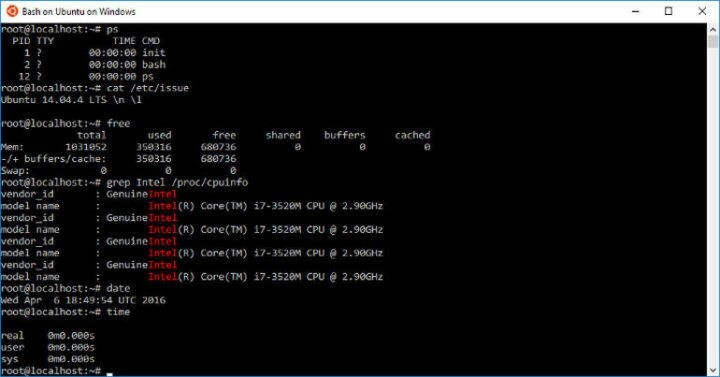Los medios de instalación de Windows son necesarios y se pueden utilizar para instalar o reparar Windows 10. Con el método que se menciona a continuación, podrá descargar legalmente Windows 10 desde el sitio web de Microsoft. Crearemos un arrancable Disco flash USB de Windows 10, con el que podrá realizar una instalación limpia de Windows 10 y reparar cualquier problema de Windows 10. Simplemente siga el método que se menciona a continuación para crear un medio de instalación de Windows 10.
Cómo crear medios de instalación de Windows
Siga los pasos para crear un medio de instalación de Windows.
Paso 1. En primer lugar, tendrá que descargar el Herramienta de creación de medios de Microsoft sitio web. Después de la descarga, ábralo.
Paso 2. Después de ver el Preparando algunas cosas pantalla, serás recibido con Avisos y términos de licencia aplicables. Haga clic en Aceptar.
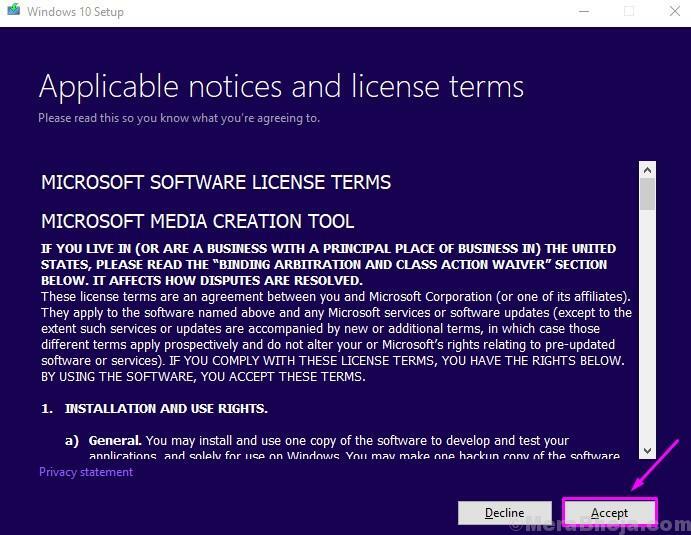
Paso 3. La herramienta de creación de medios tardará algún tiempo en preparar algunas cosas. Después de eso, en la pantalla, seleccione
Cree medios de instalación (unidad flash USB, DVD o archivo ISO) para otra PCy haga clic en próximo.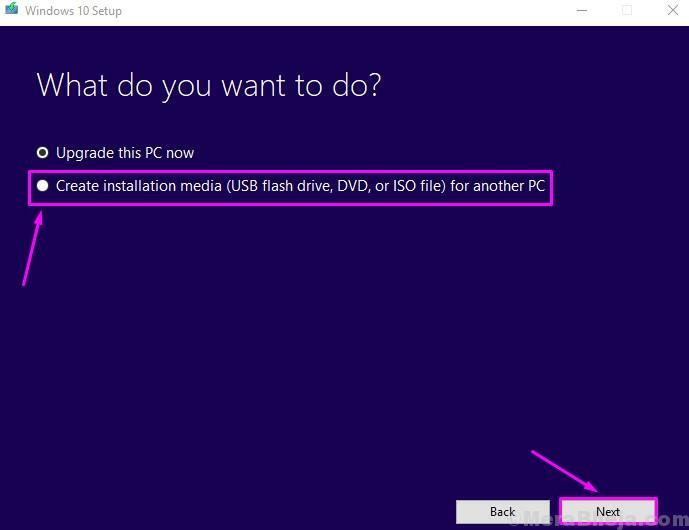
Paso 4. En la siguiente pantalla, verá que la Herramienta de creación de medios ha reconocido automáticamente la versión de Windows 10 que está utilizando actualmente. Si desea descargar Windows 10 en la misma computadora, no lo cambie. Pero, si desea reparar o instalar Windows 10 en otra computadora, simplemente seleccione el idioma, la edición y la arquitectura, y haga clic en próximo.
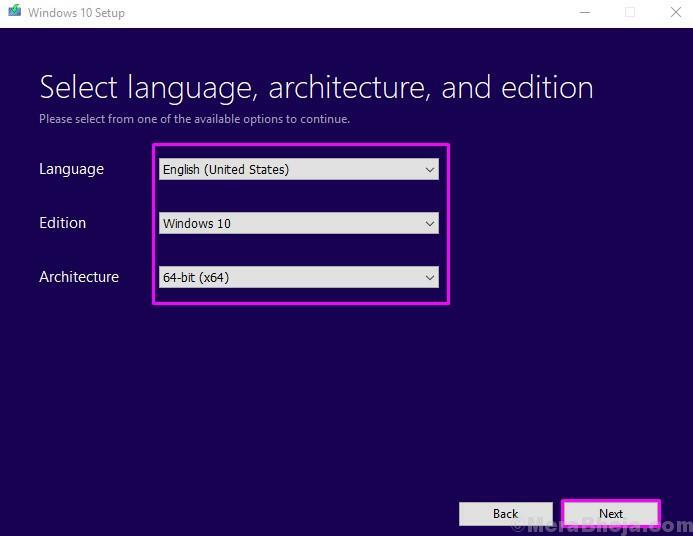
Paso 5. En el siguiente paso, deberá seleccionar un memoria USBy luego haga clic en próximo.
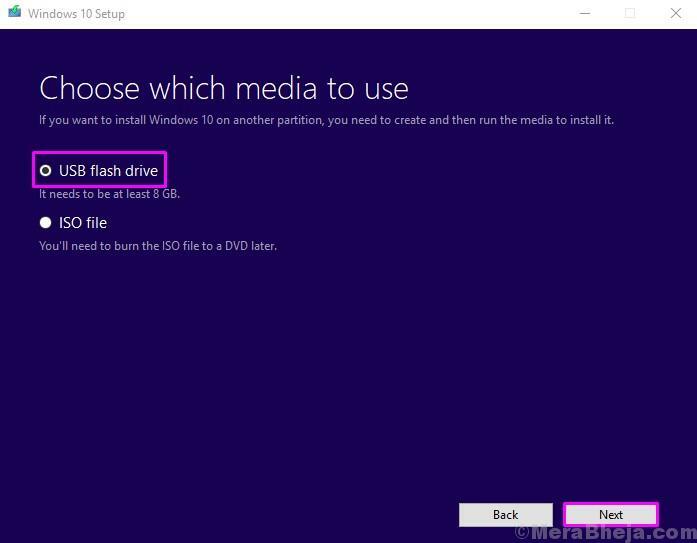
Paso 6. Ahora, tendrá que conectar una unidad flash USB vacía a la ranura de la unidad USB, con al menos 8 GB de tamaño, y hacer clic en próximo.
Después del último paso, el Herramienta de creación de medios comenzará a descargar los archivos de instalación de Windows 10. Una vez completada la descarga, su unidad flash USB estará lista para usarse como medio de instalación de Windows 10.
NOTA–
Una vez que tenga el DVD o USB, deberá modificar la preferencia de arranque en su computadora. Siga estos sencillos pasos para hacerlo:
Una vez que haya ajustado las preferencias, su sistema se iniciará directamente desde la unidad flash / unidad de CD-ROM.
1. Inicie su dispositivo.
2. Una vez que aparezca el logotipo del fabricante en su pantalla, presione el botón "F12“* clave. La Menú de arranque aparecerá.

[*NOTA- La clave exacta para ingresar al Menú de arranque en su dispositivo puede variar de fabricante a fabricante. Por favor, preste mucha atención a esto. ]
3. Después de la "BIOS"Aparecen en su pantalla, vaya a la"Prioridad de arranque“.
4. Simplemente ponga el "Dispositivos extraíbles" (o "Lector de CD ROM”Si tiene ese DVD de instalación de Windows con usted) en la parte superior para establecer la prioridad más alta.
NOTA- Este término puede diferir de PC a PC. Simplemente coloque la unidad USB / CD-ROM en la parte superior del Menú de arranque.

Si tiene alguna pregunta sobre los medios de instalación de Windows, por favor menciónela a continuación en los comentarios.